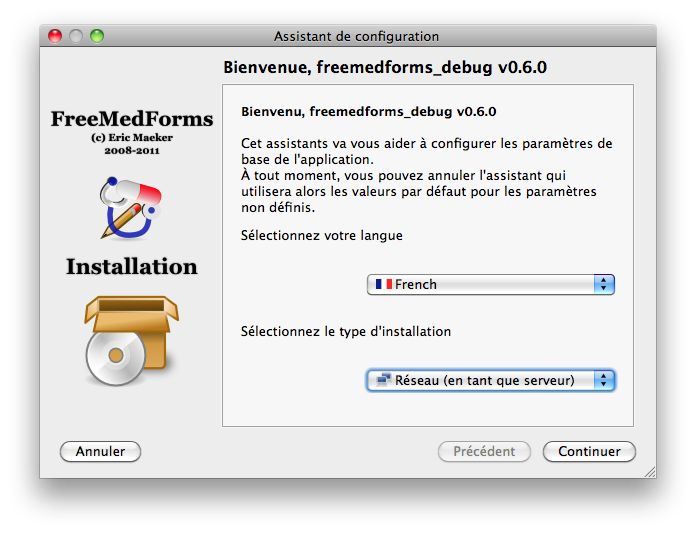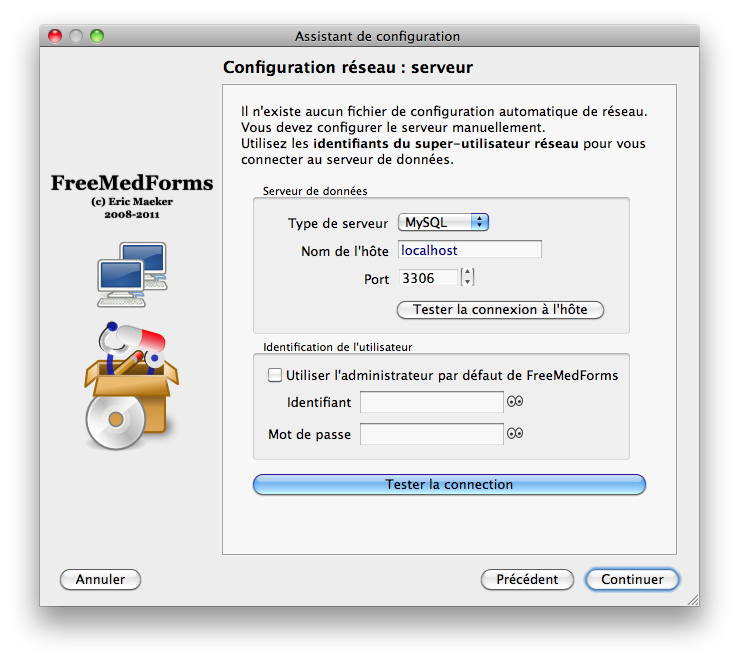Installation et configuration d'un serveur MySQL pour FreeMedForms
- MySQL est un gestionnaire de base de données client-serveur open source disponible gratuitement sur l'Internet.
- Il est possible de configurer les serveurs MySQL pour fonctionner sur un réseau privé ou ouvert.
- FreeMedForms peut fonctionner avec un serveur MySQL, sous certaines réserves.
- Les étapes d'installation et de configuration ne nécessitent que quelques minutes.
Installation du serveur
Version MySQL: 5.5
Les bases de données des applications FreeMedForms doivent être installées sur la version 5.5 du serveur MySQL Community Edition (GPL). Nous ne pouvons pas fournir de support officiel pour la version 5.6 (ou pour les versions plus récentes comme 5.7). Si vous décidez de ne pas utiliser la version 5.5, nous ne pourrons pas vous aider si quelque chose se passe mal. MySQL 5.5 est officiellement supportée par Oracle et le sera probablement jusqu'en 2018. MySQL 5.5 est disponible au téléchargement gratuitement sur le site web d'Oracle pour tous les systèmes d'exploitation supportés par FreeMedForms.
Installation sur Linux (exemple d'Ubuntu)
- Veillez à installer la version 5.5
- Sur les dépôts officiels de Debian (Stable, Testing, Unstable) et d'Ubuntu (Precise 12.04 LTS, Trusty 14.04 LTS) c'est bien la version 5.5 qui est disponible
- Sous Linux, l'installation d'un serveur MySQL est vraiment très simple. Quelques commandes permettent de rapidement installer et configurer un serveur MySQL pour une exploitation par FreeMedForms.
- Pour installer le serveur MySQL, saisissez la commande suivante dans un terminal :
sudo apt-get install mysql-server libqt4-sql-mysql
- La librairie libqt4-sql-mysql sera requise par FreeMedForms pour pouvoir se connecter au serveur.
- L'installateur vous demandera de définir un mot de passe pour le super-administrateur du serveur. Veillez à bien retenir ce mot de passe, il sera utilisé plus tard.
Installation sur Windows
- Téléchargez le paquet logiciel sur le site de MySQL
- Sur la page de téléchargement, pour accéder à la version 5.5, cliquez sur “Looking for previous GA version?”
- Démarrez l'installateur.
- L'installateur vous demandera de définir un mot de passe pour le super-administrateur du serveur. Veillez à bien retenir ce mot de passe, il sera utilisé plus tard.
Installation sur MacOs
- Téléchargez le paquet logiciel sur le site de MySQL
- Sur la page de téléchargement, pour accéder à la version 5.5, cliquez sur “Looking for previous GA version?”
- Démarrez l'installateur.
- L'installateur vous demandera de définir un mot de passe pour le super-administrateur du serveur. Veillez à bien retenir ce mot de passe, il sera utilisé plus tard.
Configuration de base du serveur (tout os)
- Quelques étapes de configuration sont requises avant de démarrer le configurateur de FreeMedForms.
- Il faut modifier le fichier de configuration de MySQL :
- Sous Windows :
- INSTALLDIR\my.cnf
- ou INSTALLDIR est le répertoire d'installation de MySQL - souvent C:\PROGRAMDIR\MySQL\MySQL X.X
- Sous Debian ou dérivés :
- /etc/mysql/my.cnf
- Sous MacOs/Red Hat/Fedora/Mandriva/CentOs :
- /etc/my.cnf
- Éditez le fichier, sans la section [mysqld] , modifiez la ligne
# pour éditer le fichier sous les systèmes unix sudo nano /etc/mysql/my.cnf
# ligne à modifier bind-address = x.x.x.x
- par l'adresse IP de votre serveur.
- pour connaître l'adresse IP de votre serveur, utilisez la commande :
ifconfig
- enfin commentez la ligne
skip-networking
- Pour terminer la configuration du serveur, vous devez le redémarrer
# pour les systèmes Linux sudo /etc/init.d/mysql restart # pour les autres systèmes référez vous à la documentation de MySQL
- Interdire l'accès anonyme à la base de données :
DROP USER ''@'localhost';
Démarrez le configurateur de FreeMedForms
- Sur la même machine, démarrez FreeMedForms pour la première fois
- Le configurateur vous demandera alors de choisir le mode d'utilisation de FreeMedForms,
- Sélectionnez “Réseau (en tant que serveur)”
- Mettez les paramètres de l'hôte (l'adresse IP du serveur - cf supra - ainsi que le port de connexion)
- Testez la connexion à l'hôte
- Renseignez les identifiants du super-utilisateur du serveur :
- login: root
- password: celui que vous avez saisi lors de l'installation du serveur
- Testez la connexion au serveur de base de données
- Validez le dialogue
- Le paramétrage du serveur est alors terminée.
Supprimer les données de FreeMedForms
- Prenez contact avec l'association asso.freemedforms.com.